wordpress主题所在文件夹:wp-content/themes/
wordpress获取主题所需文件路径方法:
<script type=”text/javascript” src=”<?php bloginfo(‘template_url’);?>/js/tab.js” charset=”utf-8″></script>
其中<?php bloginfo(‘template_url’);?>就是主题路径,调用图片的方法:
<img src=”<?php bloginfo(‘template_directory’);?>/img/blank.jpg” alt=”<?php the_title();?>”/>
扩展资料
wordpress主题优点:
主题是为网站选择的设计和布局,在大多数*客中,内容(例如文章)与布局是分开的,这意味着可以随时更改*客的视觉效果,而无需担心影响到网站内容。关于主题的*大优点之一是安装和应用只需几分钟,此外,网上还有很多**的免费主题。
在使用未知人员开发的免费主题时,需要小心谨慎,因为它们可能包含一些加密的信息和代码,会对网站造成潜在损害,并影响搜索结果排名。在选择主题之前,请认真查看用户评论,*重要的是,从安全的地方(例如 WordPress**网站)获取免费主题。
1、创建所需的文件
在进行主题定制前,应该首先创建一个可供自定义的“设置选项页面”。创建设置选项页的代码需要放置在主题目录下的functions.php文件中。如果模板名为“OptionPage”,那么functions文件的路径为:wp-contentthemesOptionPagefunctions.php。
不需要让wordpress手动加载它,在执行时wordpress会自动加载。
2、建立设置选项页
首先**步需要在后台建立一个空白页面供我们使用。通过add_aaction来实现这一步。Actions可以在wordpress执行时的特定时间被响应,例如,当在控制面板创建菜单时,admin_menu就会被响应执行。因此,可以利用这些来实现所需的功能。
themeoptions_admin_menu()是在控制面板的侧边栏中添加一个链接,指向我们创建的选项页:themeoptions_page。
add_theme_page()的参数为:
页面标题:主题设置
菜单标题:主题选项(p.s.为了区分显示,页面与菜单标题我做了不同我命名)
作用功能:edit_themes;
Handle(句柄):当前文件;
执行的函数:themeoptions_page;
现在后台控制面板侧边栏的处就多了一个“主题设置”的菜单,但是现在还是空白的,后面要实现的定制内容就在这个空白页面上创建。
3、添加选项和字段
现在就可以在刚创建的空白页面上添加选项和字段。这个页面可以根据自己的需要进行样式风格化,但在这里将使用wordpress默认的类,这样可以节省时间并且看起来更加原生。
页面内容的代码需包含在themeoptions_page()函数内。首先,先添加一个class=”wrap”的div容器;然后,在头部添加一个默认图标作为作为页面标题;*后是设计表单。
在表单中,首先需要添加一个**的值,通过它来检查更新是否已经提交。然后添加一个提交按钮,这里也使用wordpress默认的按钮样式。现在的效果为:
现在已经创建了设置选项页的基本结构,下面开始根据之前制定的内容进行完善:
首先,要允许主题使用者可以更改颜色方案。对于这一点,需要一个下拉列表提供可用的**方案。
其次,增加两个广告位的内容,需要增加两个文本框来输入图片的URL及广告链接URL。
*后,用户可选择是否显示搜索框。这一点,通过添加复选框来实现。
代码如下:
到这里选项页面的内容就已经基本构建完毕了。
4、数据库更新
到目前为止,已经创建了一个主题选项页面,下一步要做的就是将数据透过POST提交的wordpress数据库。要做到这一点,需要创建一个新的功能函数themeoptions_update(),这个函数将会被themeoptions_page()调用,所以将下面的代码添加到themeoptions_page()函数的*上面。
下一步是增加一个更新函数。
5、调用选项定制主题
主题的默认样式文件为style.css,如果使用其他的**方案,需要建立相应的样式文件,例如本例中的blue.css、pink.css,style.css为默认的灰色。
为了切换**方案样式表,需要在主题header中加入以下代码:
增加广告位图片—在想要放置广告的地方添加以下代码:
是否显示搜索框—在需要放置搜索框的地方添加以下代码,当用户选择显示搜索框时会显示,否则则不显示:
分享3种安装WordPress主题的方法:
通过WordPress后台安装主题
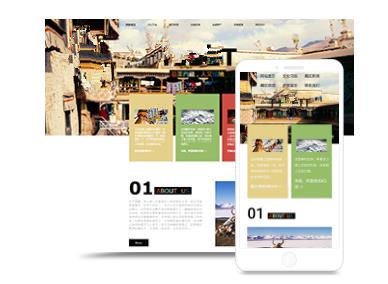
WordPress安装和使用非常方便,很重要一点就是它大部分功能可以在后台完成,主题安装就是其中一项
依次打开 WordPress后台–外观–主题–添加
然后就进入到了WordPress的主题库,你可以选择类别预览主题,也可以直接搜索自己想要的主题,大部分的WordPress主题都能在这里找到,并且都可以免费使用
找到需要安装的主题后,只要点击安装按钮即可安装主题到WordPress站点
*后,再点击启用按钮,更换到新主题
在WordPress后台安装主题是我们*推荐的方法,尤其是对于新手,操作简单而且不会出现问题
通过上传方式安装WordPress主题
虽然绝大部分主题都可以在后台直接安装,但是有时候也会有一些并未在WordPress主题中心上架的主题,比如一些付费主题、一些Github的开源主题等等,此时,我们就需要通过上传的方法来安装
上传安装和后台安装方法类似,同样是打开 WordPress后台–外观–主题–添加
不同的是这次你需要点击上传主题按钮
然后点击选择文件,把下载好的主题安装包上传到站点,并点击现在安装
如有类似下方的提升字样,则证明主题安装成功,你可以选择现在启用,或者稍后再启用
上传方式主题也是我们常用的主题安装方式之一,不过需要注意一点是一定要确保你是从可信的网站下载的主题安装包,比如从WordPress**的主题中心、主题**等,不要下载不明来源的主题
通过宝塔面板或FTP安装主题
上面介绍的两种方法都是在WordPress网站正常状态下的安装方式,有时候也会有一些特殊的情况,比如说当无法登陆WordPress后台时,我们该如何安装和更换主题,下面的方法就是采用操作文件和数据库的方式来为WordPress安装新的主题
首先上传主题安装包到网站的主题文件目录,可以使用宝塔面板或FTP软件来完成,下面我以宝塔面板做演示
打开宝塔后台,选择文件,进入到主题目录,路径一般为/***/***root/domain****/wp-content/themes,比如WP主题站就是/***/***root/themeforwp****/wp-content/themes
然后点击上传按钮,将主题安装包上传到这个目录
上传完成后解压安装包,得到主题文件夹
一般主题文件夹会和主题同名,比如我用的twentytwenty主题文件夹就是twentytwenty
这样我们的主题就算安装完成了,不过还处于没有启用的状态,此时,有两种选择,如果能登陆后台的话,你可以直接到主题管理中启用主题,如果你目前无法登陆WordPress后台的话,则可以修改数据库来启用主题。
一、准备
基础技能你不必深入研究PHP语言是怎么回事,但是*起码的代码得看懂一点,当然这也不是重点,重点是基本了解CSS代码书写规则,非专业人士准备一份CSS教程,或者下载一份CSS手册。
主题模板选择一套整体格局不错的Wordpress主题模板,建议选择WordPress HTML5主题,现在主流趋势是HTML5主题。如果有耐心和信心的话,也可以自己把WP主题转化为HTML5主题。
辅助工具*好是搭载本地PHP环境,网络上有教程详细说明怎么搭建本地Wordpress,个人推荐使用EasyPHP。如果修改范围不大的话,可以直接在服务器上的主题修改,没必要大费周折搞本地PHP。新手推荐使用软件Dreamweaver,便于打开CSS文件好找到修改处,老鸟直接用记事本查找。在工具里,*重要一点是安装Mozilla Firefox浏览器,强大的元素查看功能让你迅速定位修改。
二、确定修改重点
这里讲述的是怎么修改CSS文件,其实仔细观察Wordpress主题模板代码,不管是index.php首页还是page.php页面,或者single.php文章内页,你会发现,其实大部分主题都只是通过CSS来控制页面布局,页面本身的代码基本相同,特别是一些国外简洁明了的**主题更是如此。
当我们要修改某部分样式及结构时,都会直接打开Wordpress主题模板文件或在后台编辑主题,密密麻麻的代码,就是主题作者自己看了也会头晕眼花,所以会经常在关键部位加上一些注释,
php中注释一般为:<!– ***–>
css中为:/** *****/
一般调整比较常见的是页面宽度、文本主体宽度、字体大小、行间距、背景颜色等。通过修改style.css文件都能够达到预期效果(部分主题会指定CSS文件,只需对应找到控制的CSS文件),部分国外主题在functions.php中加入加入大量模板函数,这不是本文讲述的重点。
三、修改Wordpress主题CSS文件
下面以Wordpress默认主题Twentyeleven修改为例
用Mozilla Firefox浏览器打开网站,首先在要修改样式的地方右键单击→查看元素。
此时浏览器自动打开DOM样式探查器
左侧是页面html源代码,右侧这部分就是控制标题文字的CSS属*,当然可以自己琢磨着对照左侧代码进行选择
我们简单地对CSS参数进行调整,可以实时预览效果,不管是字体大小,还是背景颜色都如此。
例如把color: rgb(34, 34, 34);调整为color: rgb(345, 34, 34);你会发现标题颜色发生改变,再加入字体参数font-size: 20px;
font-family:微软雅黑;此时发现页面中,文章标题全部都变为微软雅黑字体,字号为20px,红色,调整到满意的效果后,就应该把文件修改进CSS文件里。注意:字体如果是要使用微软雅黑等中文字体时,需要参照CSS中文字体对照表使用Unicode编码
保存方法有二种
一种是对照代码右侧位置style.css:745用Dreamweaver软件或是记事本打开style.css文件找到第745行代码进行修改。另一种是点击style.css:745自动跳转到样式编辑器,然后选择保存CSS文件。
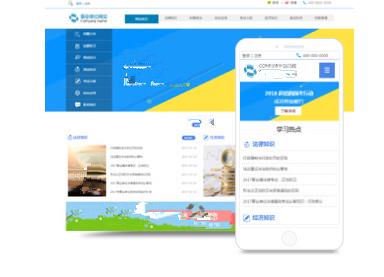
对于保护您的WordPress网站免受针对 wp-login.php文件的**访问,IP限制是一个有效的策略。由于登录页面常常成为**目标,通过限制特定IP的访问,可以**降低**尝试获取权限的风险,甚至维护网站的正常运行速度。 首先,通过在.htaccess文件中添加代码,您可以直接限制指定IP的访问。只需要FTP访问您的站点,将包含自己和用户IP的代码段添加到文件中
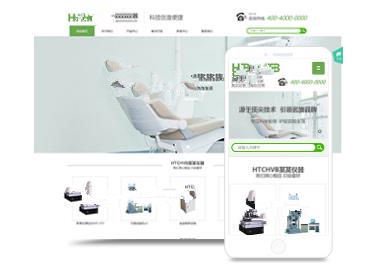
对于拥有自己**的WordPress网站的用户来说,通过几步设置就可以将自己的WordPress网站与纵横微信机器人绑定起来。 1、将微信公众号与纵横微信机器人关联起来。 2、将纵横微信机器人与WordPress网站关联起来。已经安装了微信机器人插件的用户可以直接跳过这一步。如果之前没有安装过微信机器人,在网站后台点击“插件”——“安装插件” 搜索:denishua,并安装微信机器人插件备注
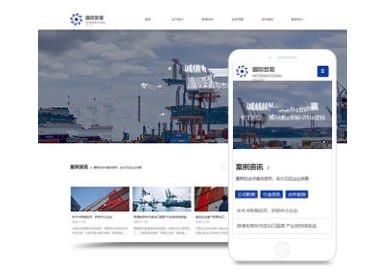
如何在wordpress中设置阻止搜索引擎搜索? wordpress系统本身是搜索引擎友好的。如果网站内容是私密的,不希望蜘蛛抓取,可以通过以下方法实现: /p> p style="text-indent:2em;">1.输入“设置”-然后勾选“建议搜索引擎不要对此站点进行索引”,再点击“保存更改”。这样搜索引擎就不会收录和索引网站了。 /p> p style="text-indent:2em

1、插件 不少插件可以实现这样的功能,比如Protected wp-login和Stealth Login Page,直接下载安装直接开启插件。还有可以安装安全插件 Limit Login Attempts,安装并启用该插件后不需要做其他特别设置。当连续登陆失败,插件会临时屏蔽登陆 IP地址。但是很多人不喜欢wordpress插件过多,所以还有下面的方法。 2、修改代码